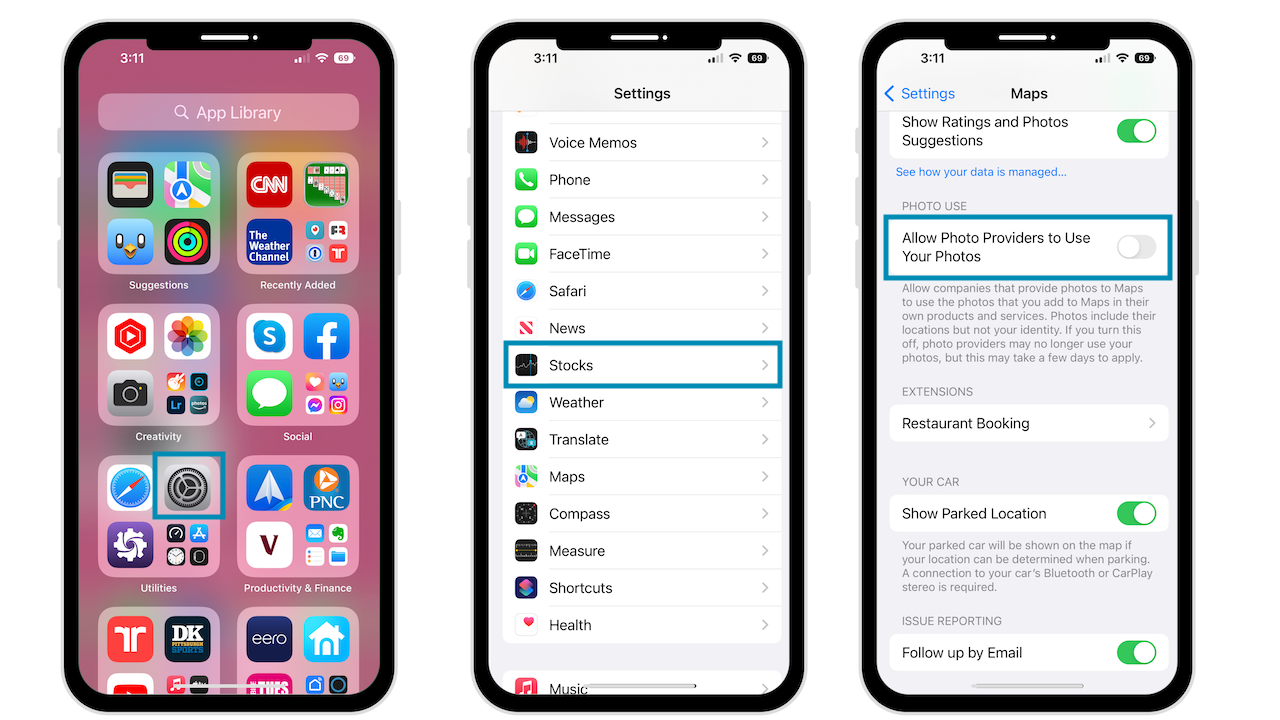Apple Maps 終於有了一些重大改進。改進了旅行計劃、公共交通、步行路線、輔助功能和地點詳細信息。最顯著的變化是多站路由。
本指南重點介紹了 iOS 16 版地圖中的所有新功能。如果您一直在使用第三方應用進行導航,可能是時候看看地圖應用了。
如何在您的路線上添加多個停靠點
如果您是地圖新手,我將從頭引導您完成整個過程。確保您的 iPhone 已更新至 iOS 16
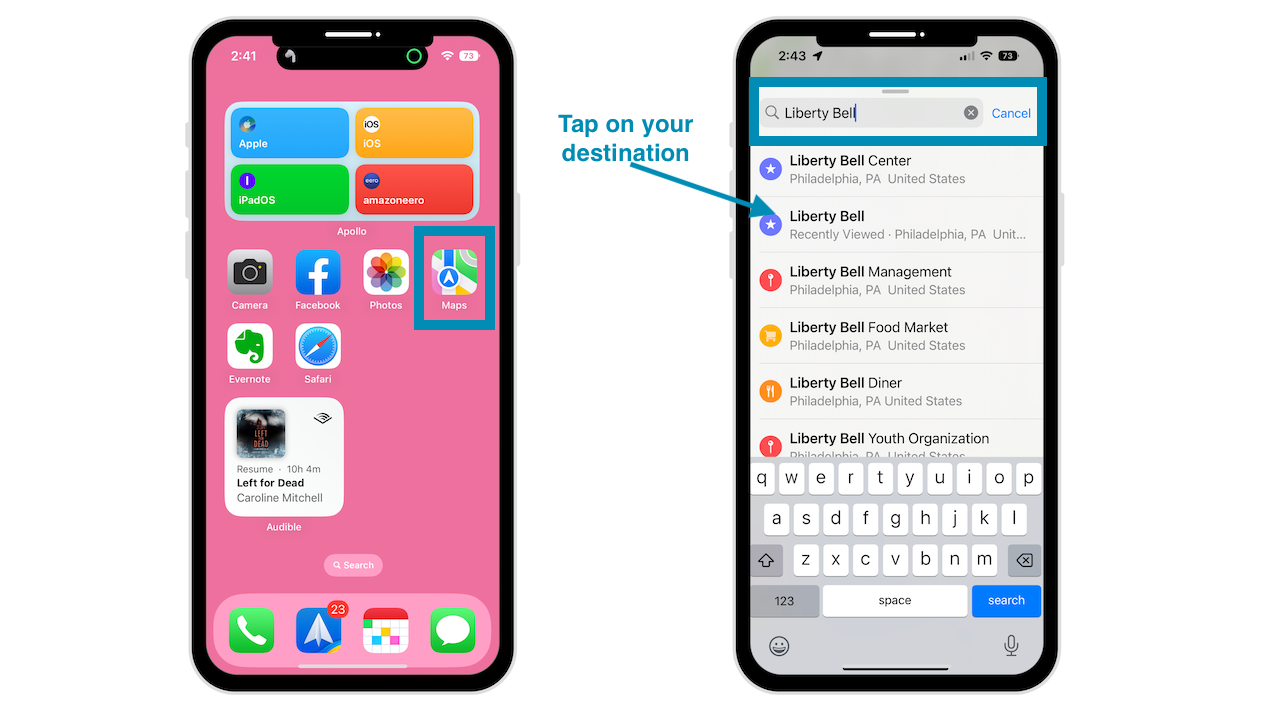 啟動地圖搜索您的目的地點按在目的地
啟動地圖搜索您的目的地點按在目的地
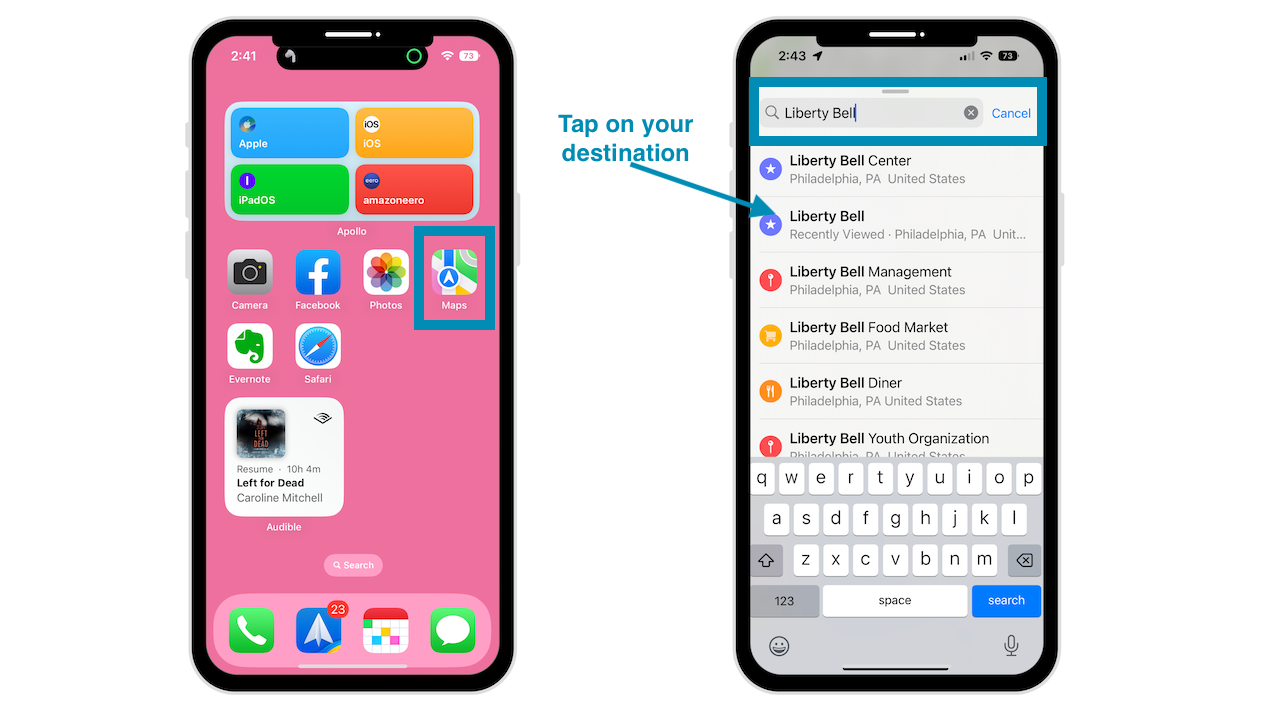 選擇汽車圖標以查看行車路線 點擊添加停靠站 搜索您的停靠站目的地 點擊目的地以將其添加到您的路線
選擇汽車圖標以查看行車路線 點擊添加停靠站 搜索您的停靠站目的地 點擊目的地以將其添加到您的路線
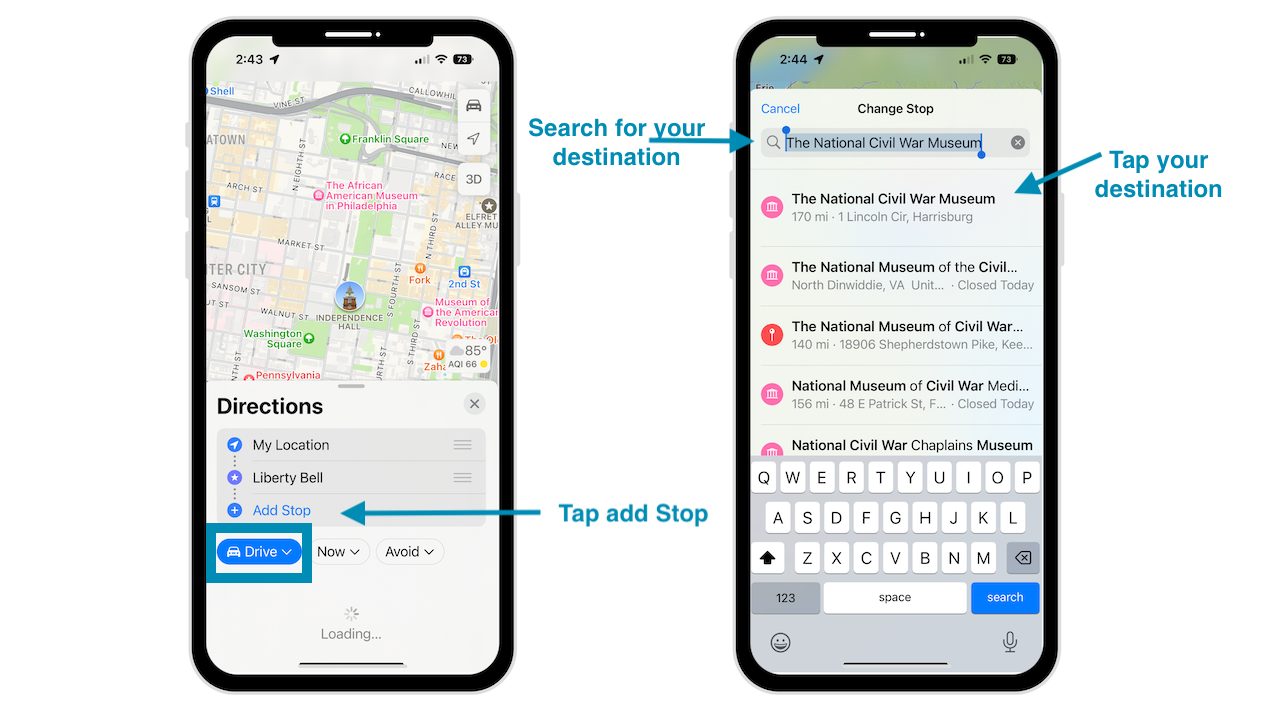
您可以按照上述說明添加更多站點。
使用漢堡包圖標(三個水平線)拖動位置並重新排列停靠點。如果您願意,您甚至可以更改起始位置。
當您準備好開始您的旅程時,點擊開始。
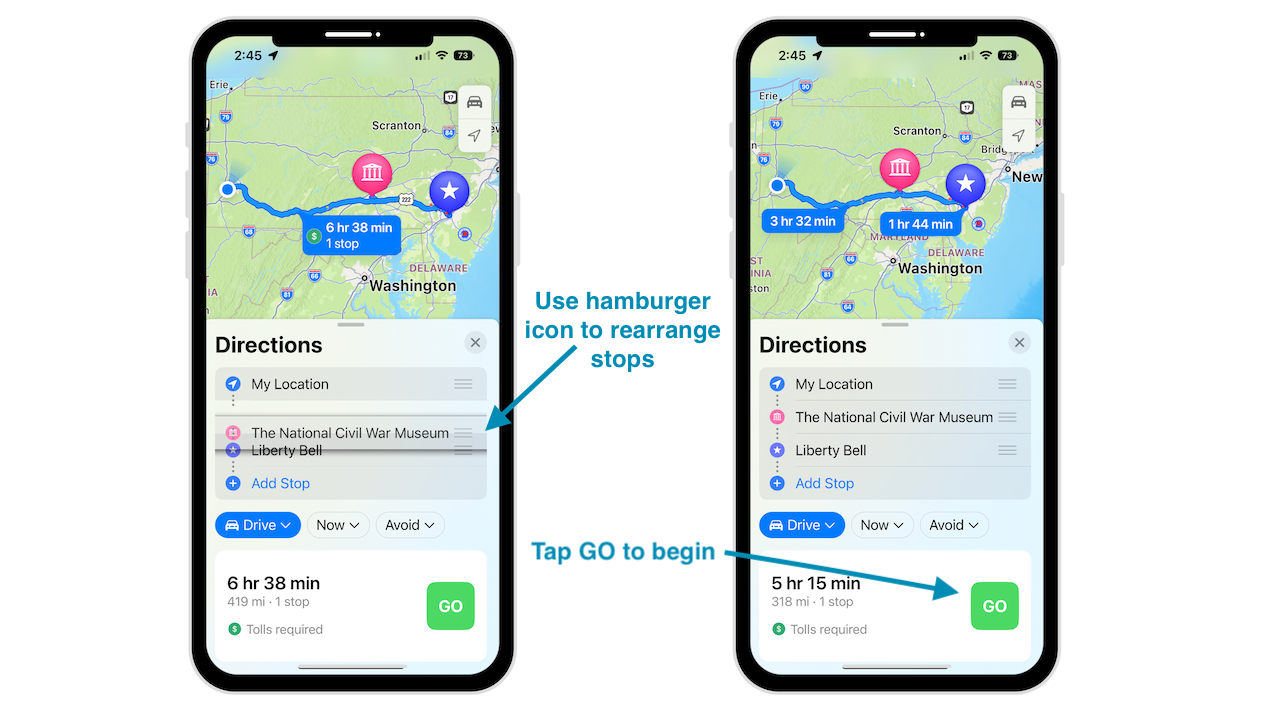
地圖界面更新
獲取路線已得到簡化以適應多站路由功能。現在可以更輕鬆地在駕車、步行、騎自行車、公交和拼車之間切換。
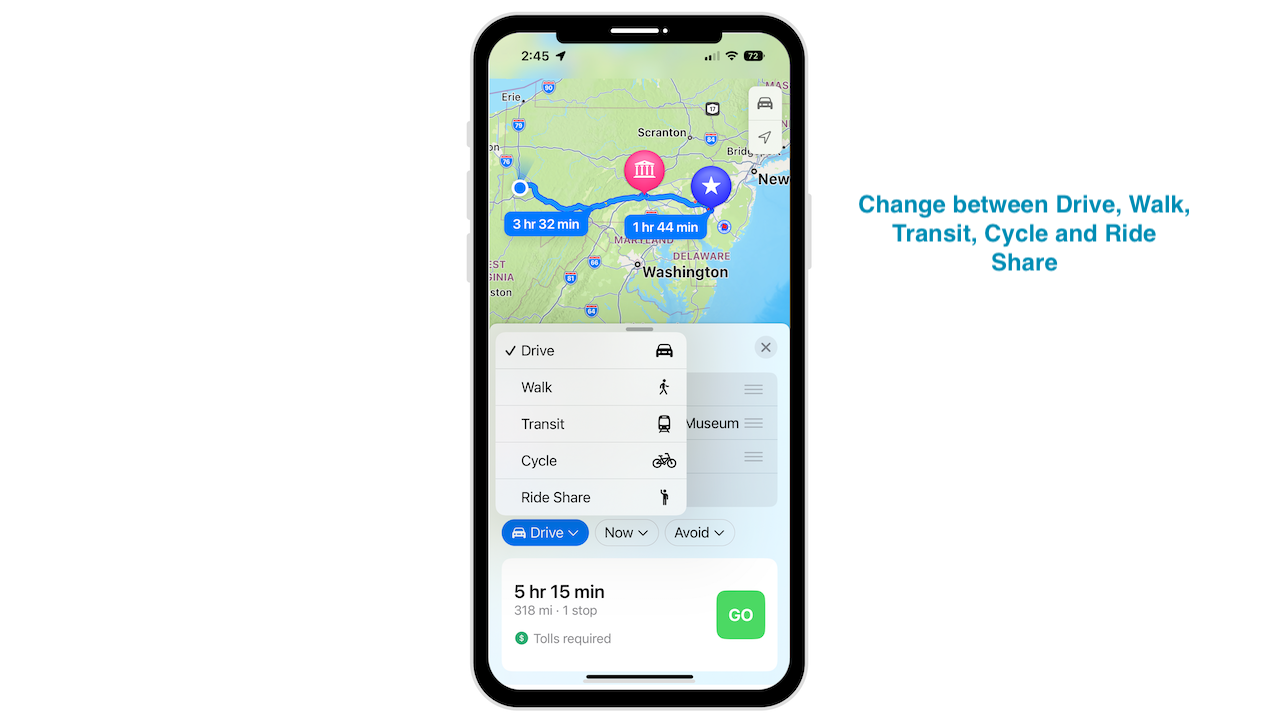
還有旅行模式下拉菜單,你想離開的時間,以及避開收費站或高速公路的選項。
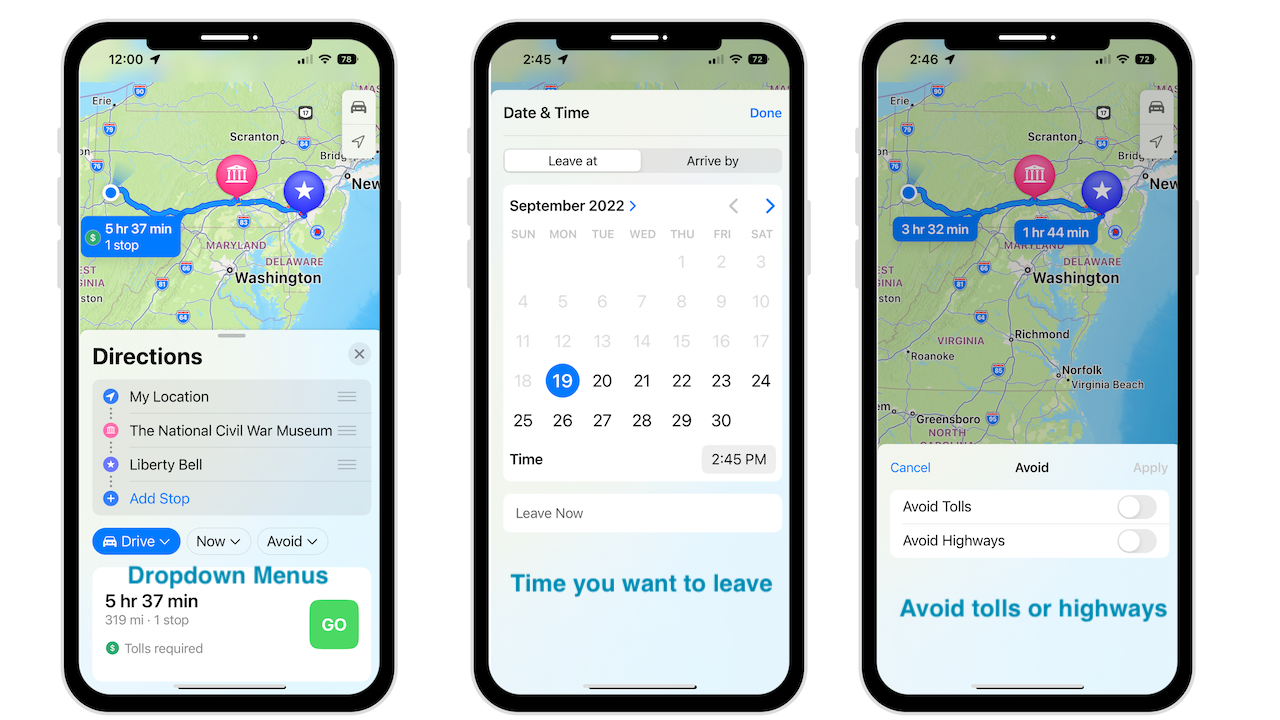
你最近的路線將出現在“最近”部分以便更快地訪問。
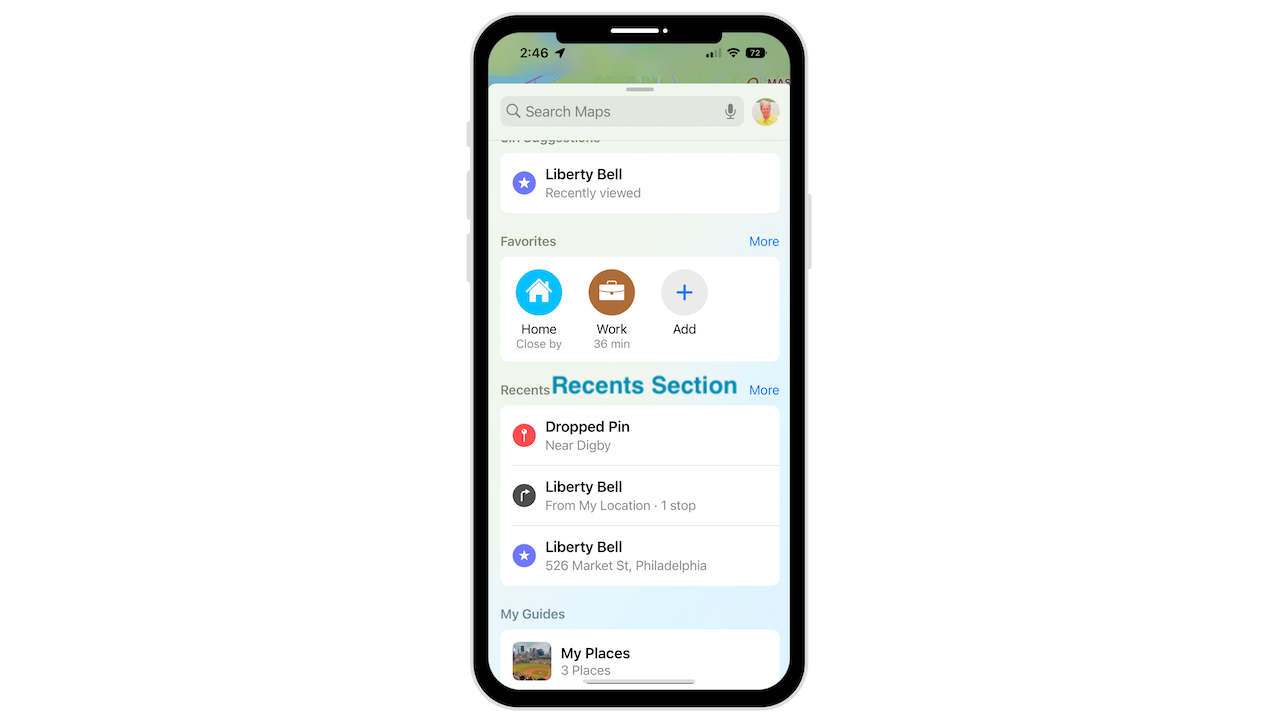
地圖中的交通卡
添加到電子錢包應用程序的交通卡現已與地圖集成。因此,您無需從地圖應用中滑出即可查看餘額並添加更多資金。
點擊 + 簽名選擇交通卡選擇要添加的卡
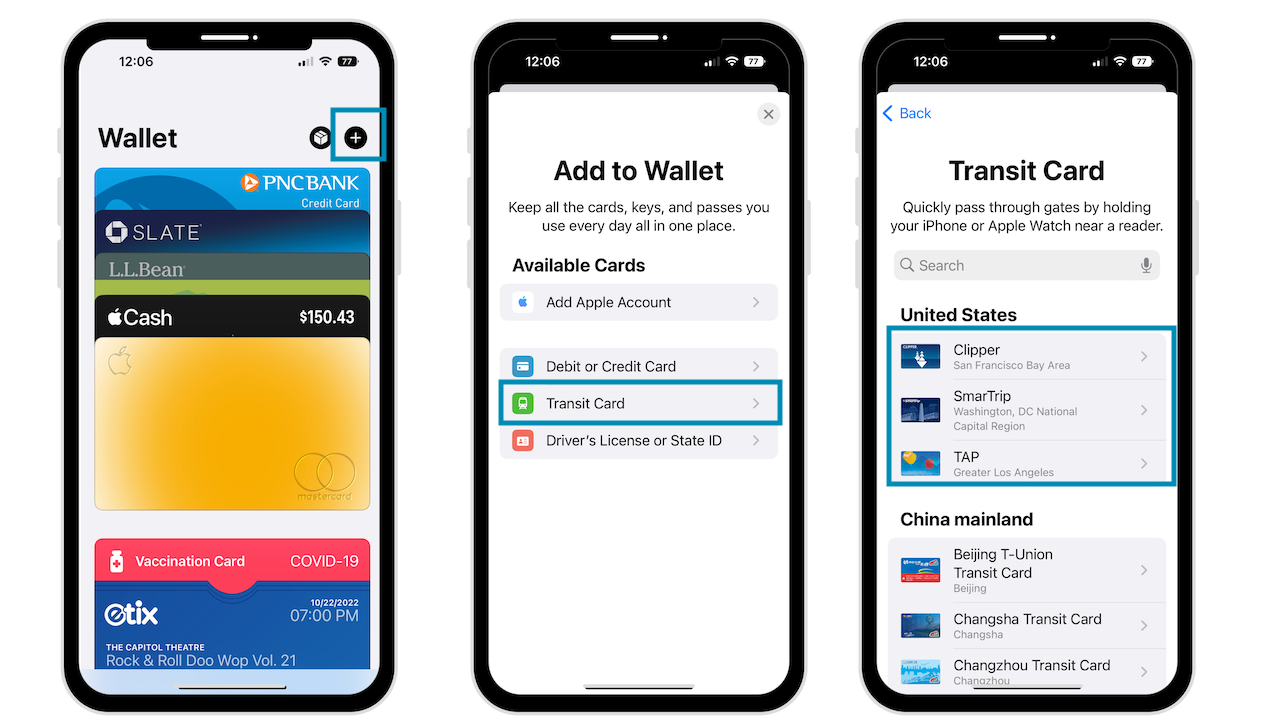
Transit Fares
在規劃或查看公交路線時,您可以看到部分城市的過境票價。
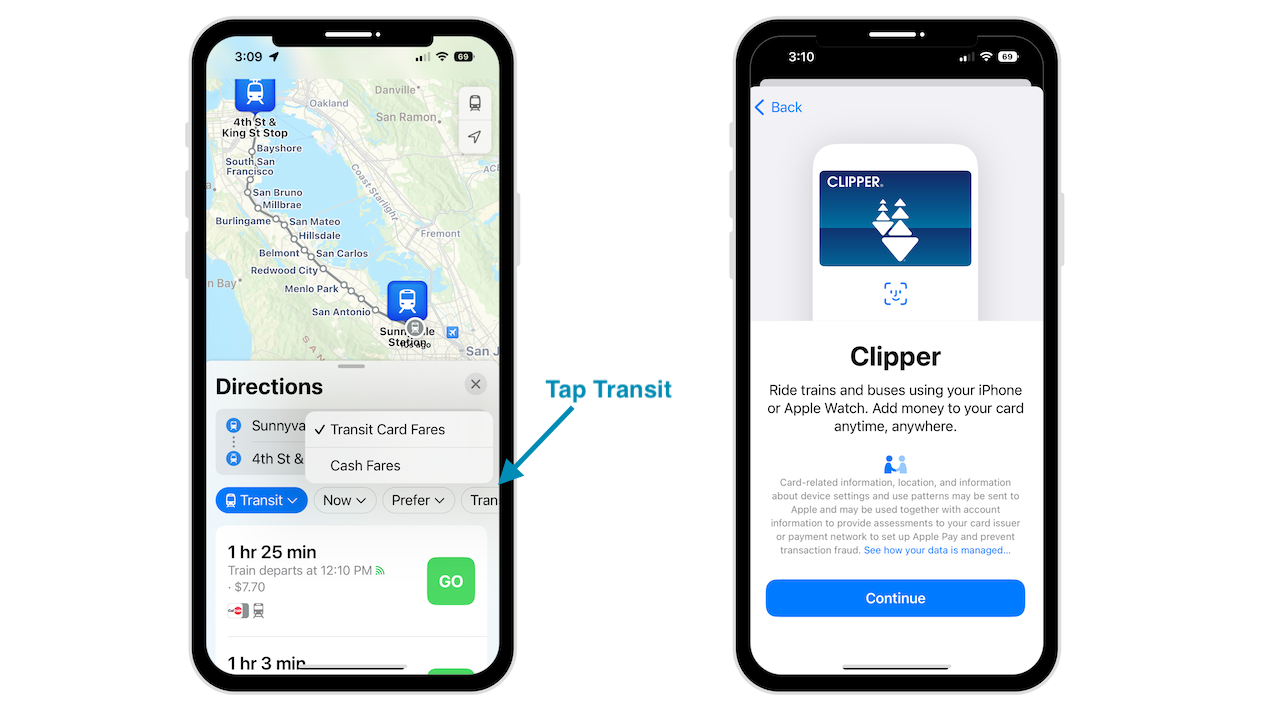
照片使用權限
地圖應用程序有一個開關,允許公司使用您通過內置地圖評級功能上傳的照片。這與向地圖提供圖像(包括位置但不包括身份)的公司相關。要切換此功能,請關閉或打開。
打開“設置”應用 點擊地圖 滾動到底部 查找照片 使用
詳細的城市視圖
Apple 繼續添加具有更詳細視圖的城市。去年,舊金山、紐約和倫敦可使用 iOS 15。到今年年底,將添加以下內容。
亞特蘭大 芝加哥 拉斯維加斯 洛杉磯 墨爾本 邁阿密 費城 聖地亞哥 西雅圖 悉尼 多倫多 溫哥華 華盛頓特區
使用 Siri 添加停靠點
如果您已經在路上並且想要插入停靠點,請使用 Siri 語音命令。
如何使用 Siri 獲取步行路線
Siri 可以幫助我們到達需要去的地方。以下是獲取步行路線的方法。
按住 iPhone 上的主屏幕按鈕或側邊按鈕,或者說“嘿,Siri”。說,“獲取到(位置)的步行路線
Siri 將啟動地圖應用程序,其中包含到您目的地的步行路線。
輕按綠色的 GO 按鈕開始您的逐步導航。
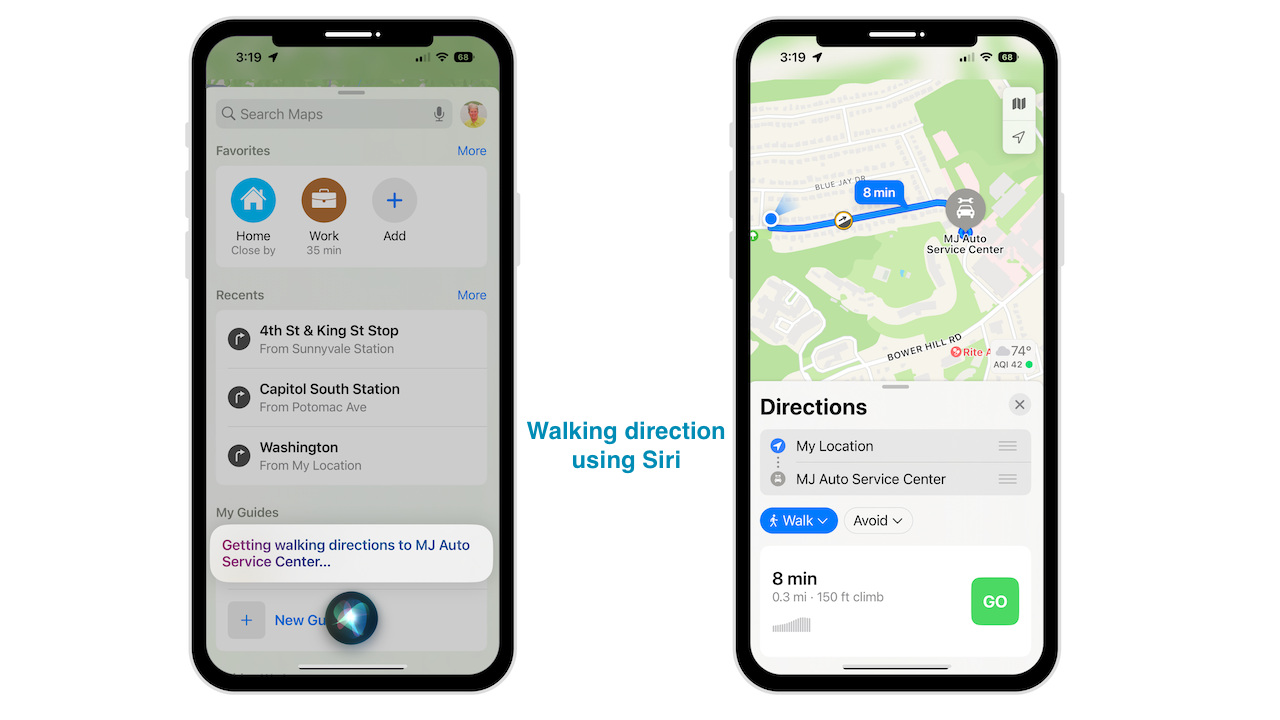
結論
這些可能不是您正在尋找的革命性變化。但這些新增功能應該會讓您在 iOS 16 上更輕鬆地進行導航和旅行規劃。
需要有關設備的幫助嗎?我隨時可以接受免費諮詢。
喜歡視頻嗎?前往我的 YouTube 頻道獲取更多精彩提示。